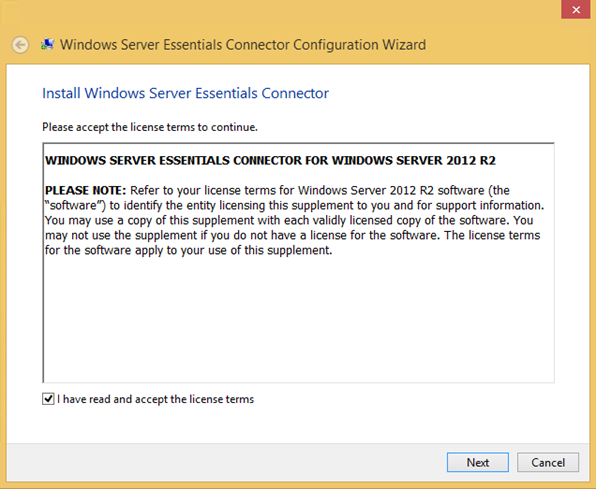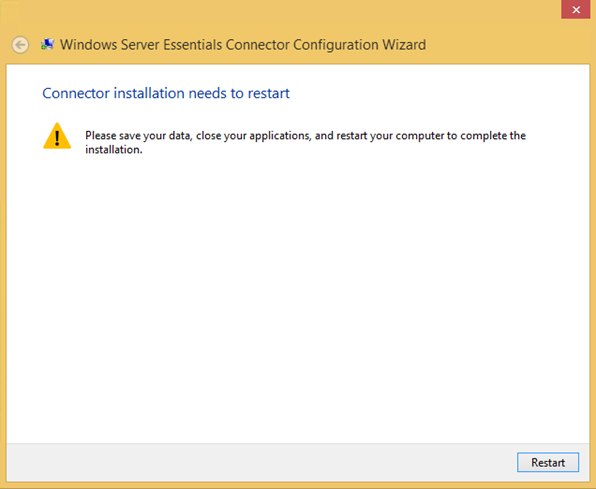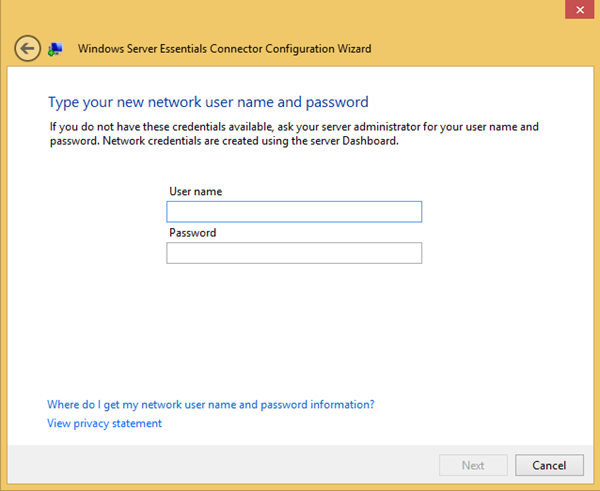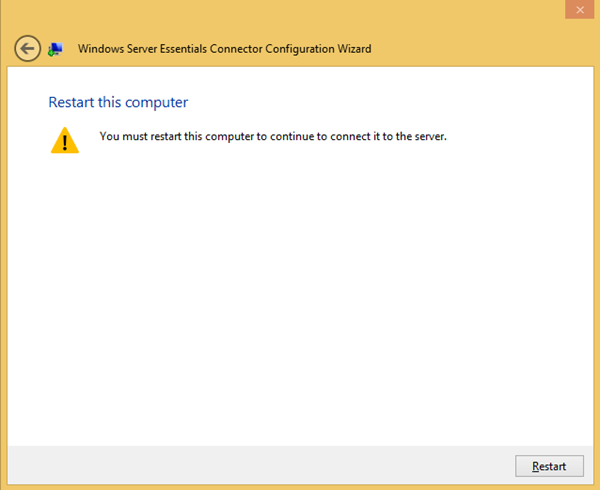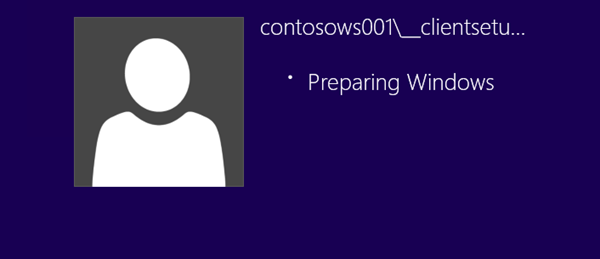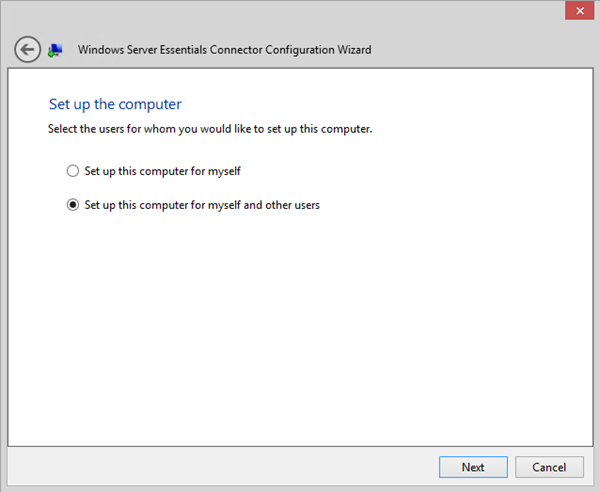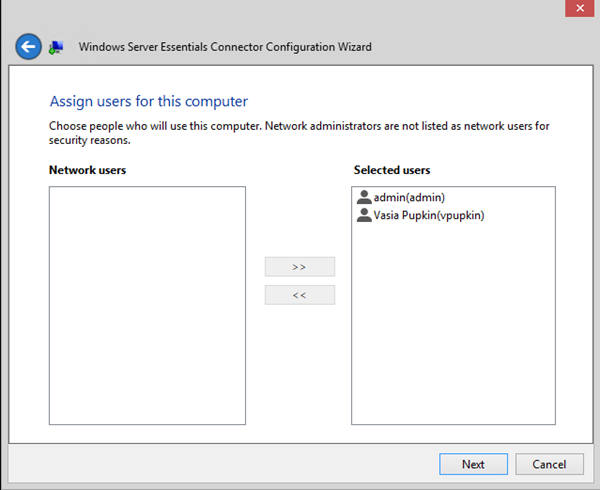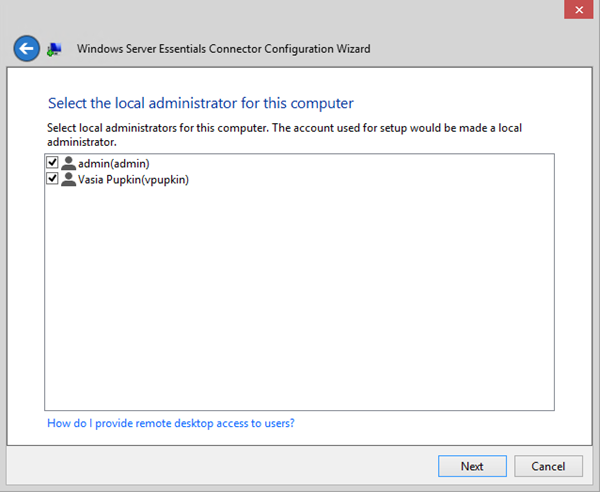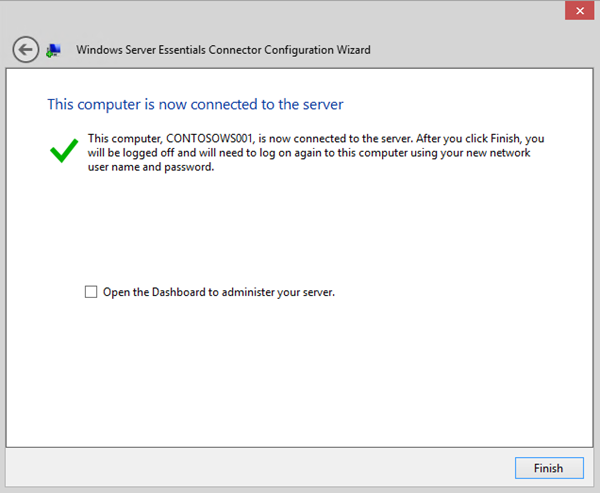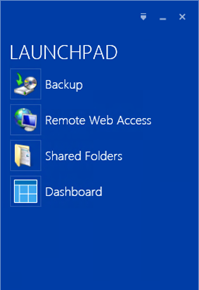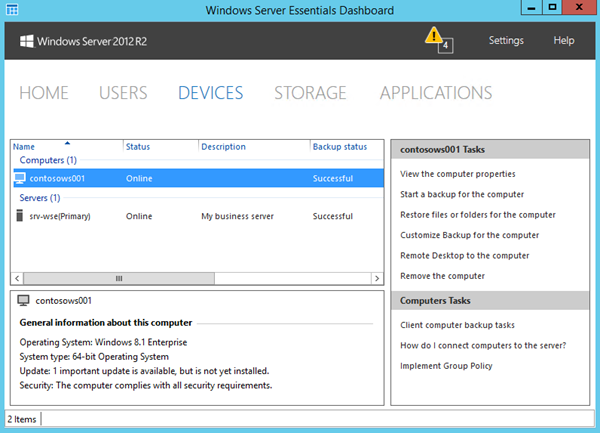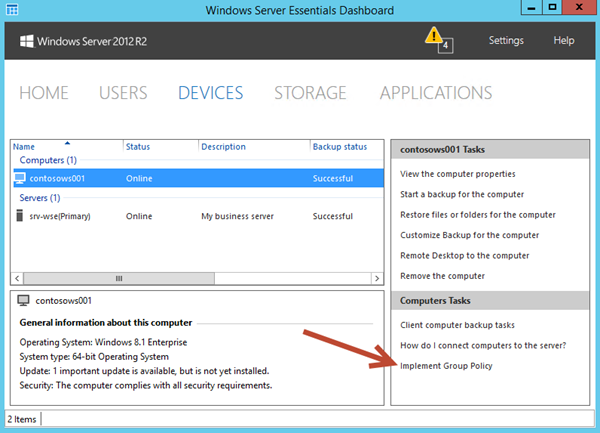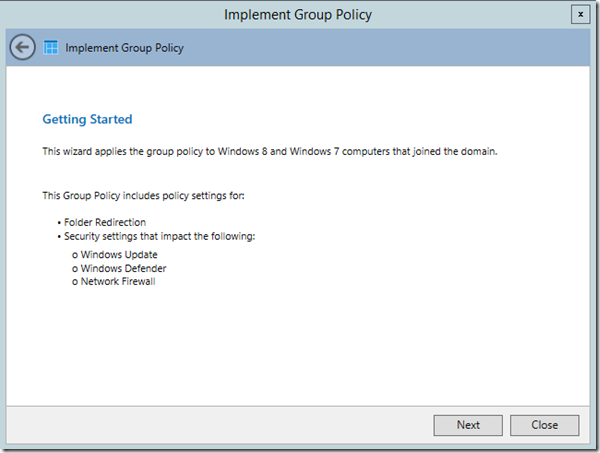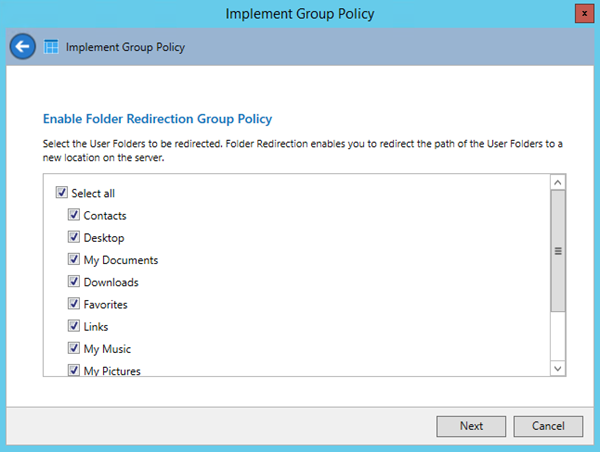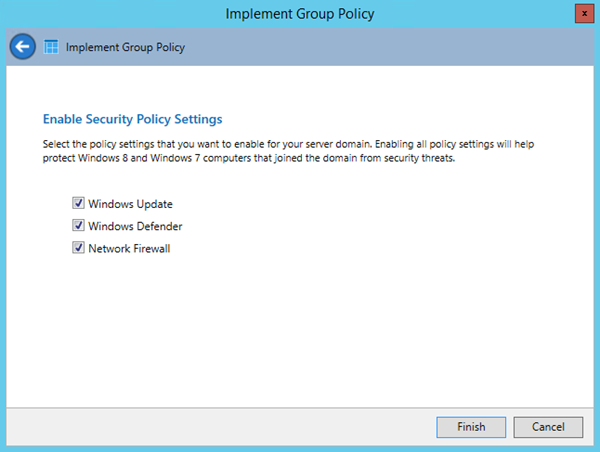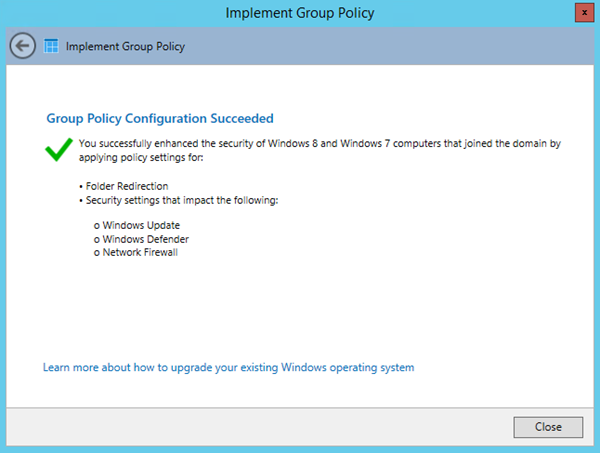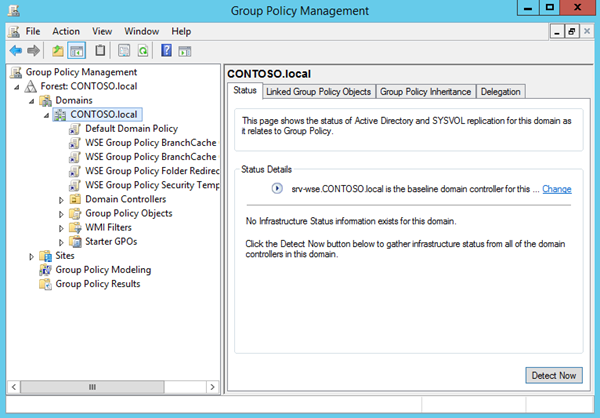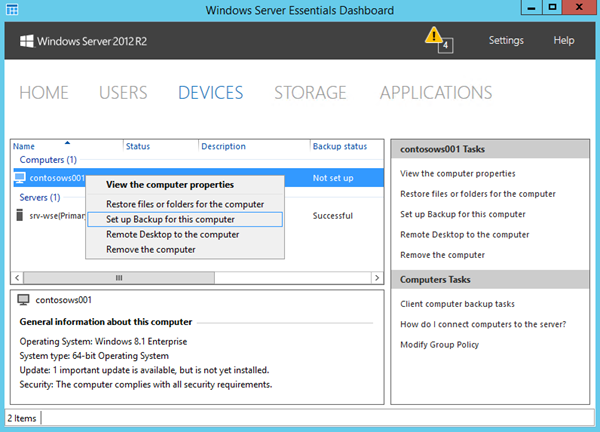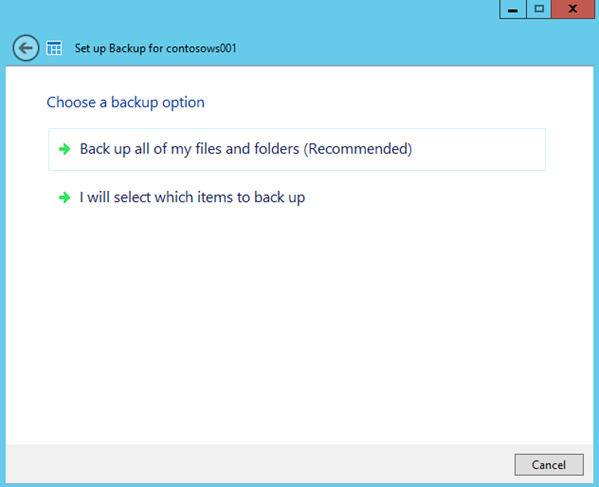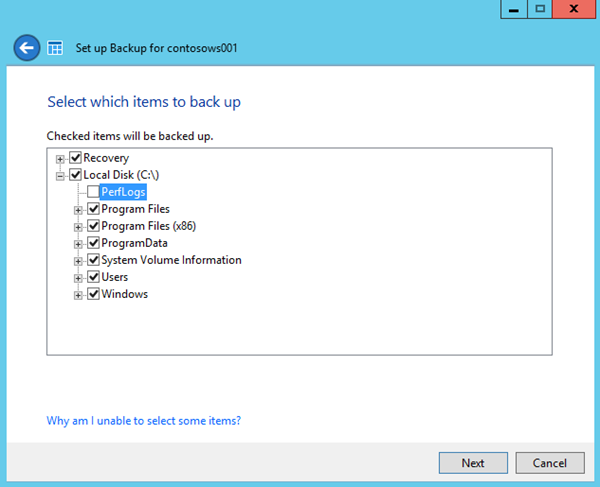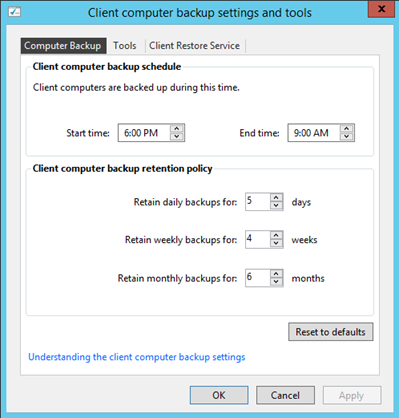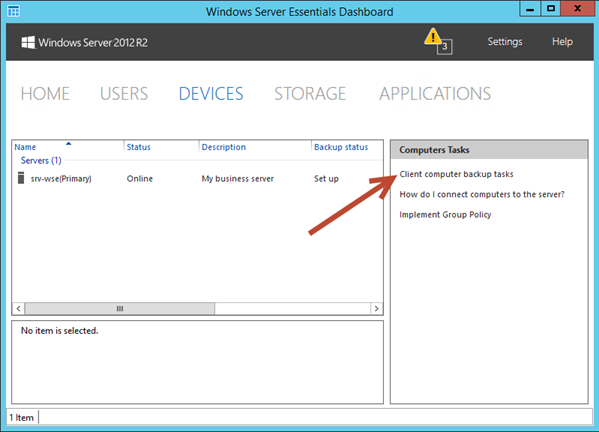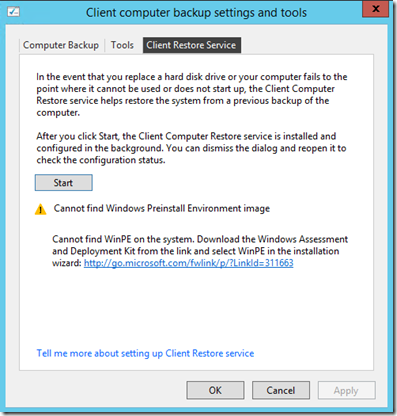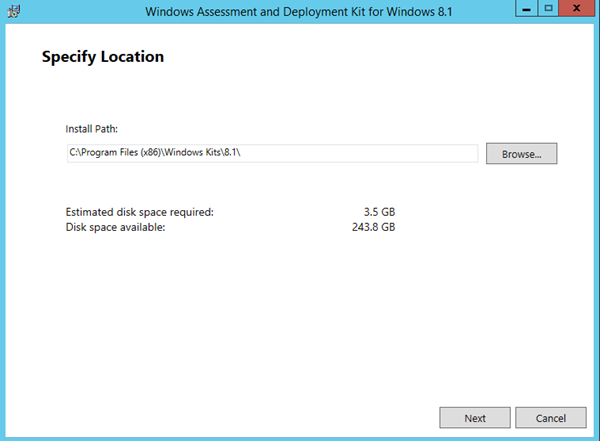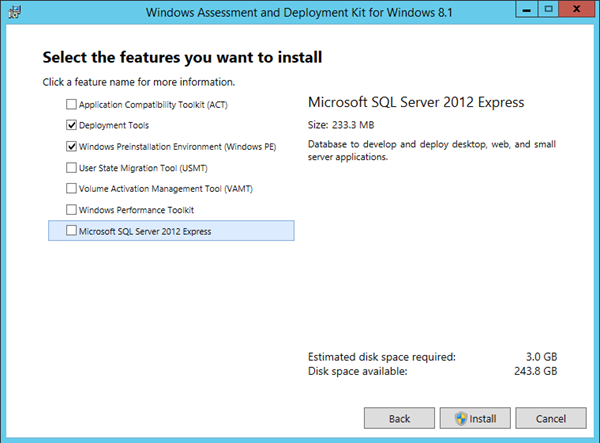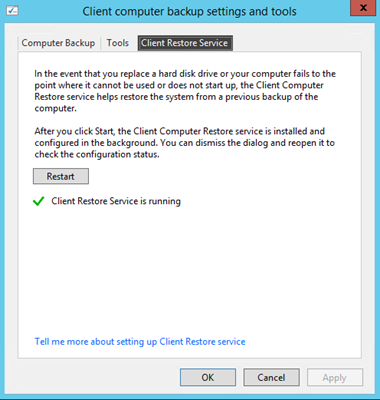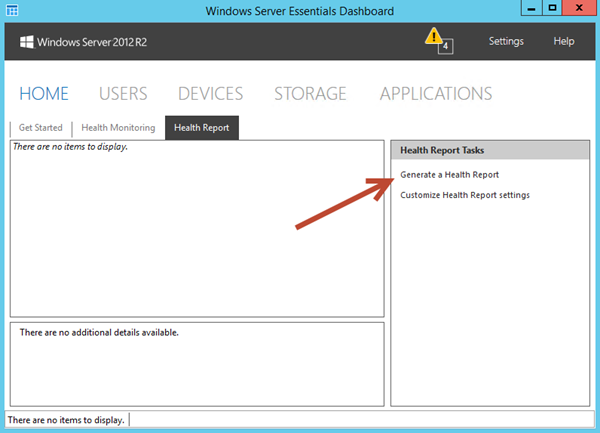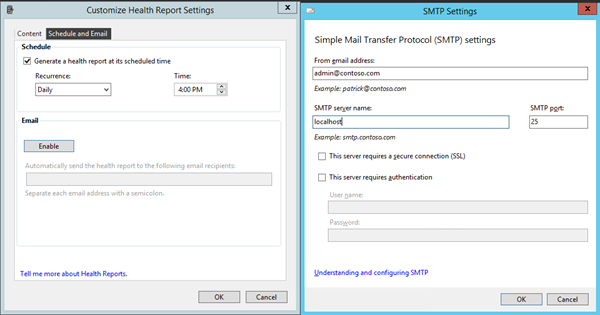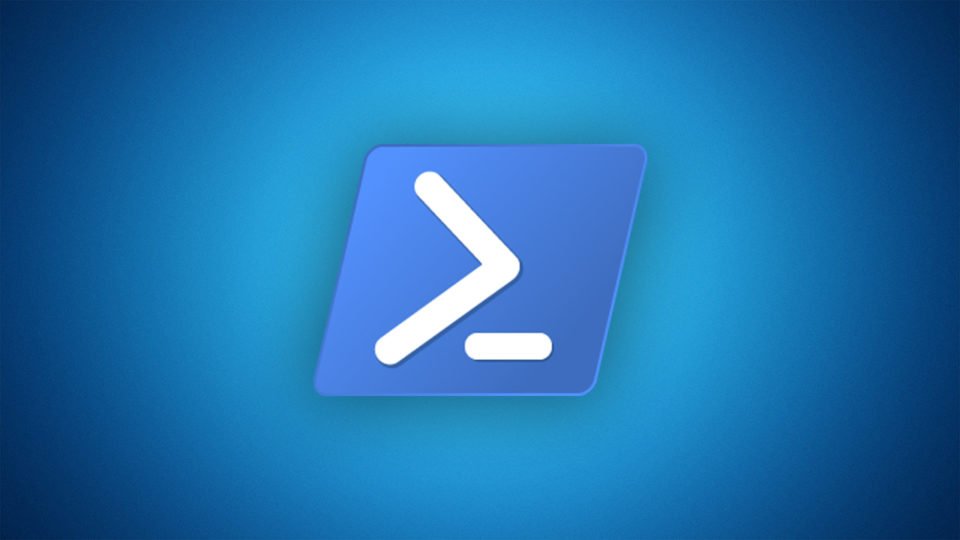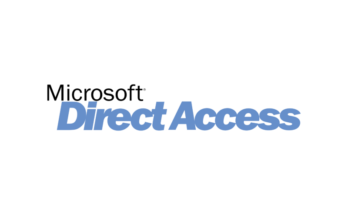Сегодня я продолжу рассказ о настройке Windows Server 2012 R2 Essentials который был начат в первой части, найти которую можно по ссылке. Оставшееся количество задач не большое,
к нему я отнес:
- Подключение рабочих станций к WSE
- Настройка и применение групповых политик WSE
- Резервное копирование рабочих станций
- Настройка Client Restore Service
- Health Report в WSE
Подключение рабочих станций к WSE
В качестве рабочих станций, которые возможно подключить к WSE 2012 R2, допускается использование таких системы:
- Windows 7 SP1,
- Windows 8
- Windows 8.1
- Mac OS X 10.6 – 10.8
С практической стороны, подключение будет выглядеть как установка дополнительного клиента WSE (Windows Server Essentials Connector) в качестве обновления операционной системы. К возможностям клиента можно отнести:
- Просмотр состояния резервного копирования и ручной его запуск;
- Ссылка на удаленный веб доступ;
- Ссылка на все общие ресурсы сервера;
- Запуск Dashboard.
Что качается функционала для Mac OS устройств, то запуск Dashboard не предусмотрен. Для подключения рабочей станции, в первую очередь, необходимо загрузить клиент WSE. Для этого на стороне сервера предусмотрен специальный каталог /connect который доступен как в пределах интра сети так и сети интернет. Ввиду того, что каталог опубликован во внешнею сеть, существует возможность подключения компьютеров, которые расположены вне предела организации. Адресами каталогов соответственно будут:
https://<внутренее имя сервера>/Connect
https://<внешний домен>/Connect
Если же осуществляется подключение удаленной машины к WSE, то во время подключения будет устанавливаться VPN соендинение, остальные же шаги полностью идентичны.
Для демонстрации процесса подключения, я буду использовать локально размещенную машину с операционной системой Windows 8.1 редакции Enterprise. Перейдем по ссылке https://<внешний домен>/Connect , в моем случае, https://srv-wse/Connect откроется страница подключения клиентов и с нее нам необходимо скачать Windows Server Essential Connector.
Соглашаемся с лицензионным соглашением.
На следующем шаге, мастеру необходима перезагрузка.
После перезагрузки, необходимо ввести учетные данные из-под которых, в дальнейшем, будет производится конфигурация коннектора. Будут использованы учетные данные администратора.
После ввода учетных данных, необходимо еще раз перезагрузить компьютер.
После завершения второй перезагрузки, автоматически произойдет вход в систему под служебной учетной записью, где работа мастера будет продолжена.
На следующем шаге выбираем второй пункт.
Если планируется совместное использование компьютера несколькими пользователи, их учетные записи необходимо будет выбрать из списка.
Далее, определяем будут ли выбранные ранее пользователи локальным администраторами или нет. Отмечаем нужных, выставив чек-боксы.
На последнем шаге определяем параметры политики резервного копирования.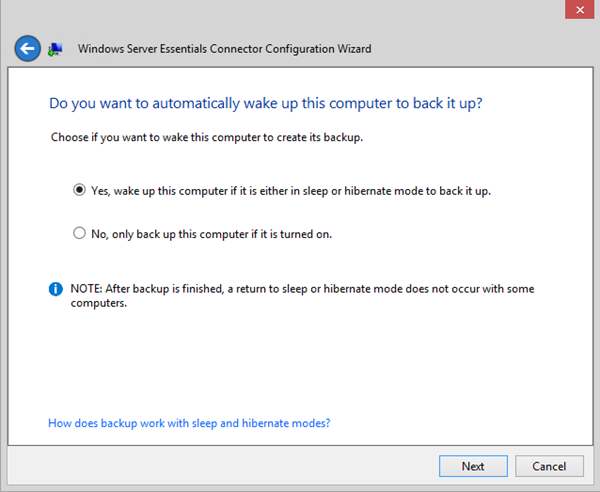
При успешной конфигурации, в конце работы мастера, будет выведено сообщение об успешном завершении.
Особенностью клиента в WSE 2012 R2, будет возможность автоматически, при отсутствии подключения к серверу, устанавливать с ним VPN подключение. Эту возможность можно включить, выбрав настройку Keep me remotely connected.
На стороне сервера, в Dashboard новый компьютер будет отображен в разделе Devices.
Настройка и применение групповых политик WSE
На борту WSE существует ряд уже заранее подготовленных групповых политик, которые позволят сконфигурировать перенаправление папок (Folder Redirecton), а так же историю фалов (File History). Для этих целей, во время установки, создаются два сетевых каталога Folder Redirecton и File History Backups. После активации политик, эти каталоги будут содержать пользовательские данные каждого пользователя. Под действием политик, на стороне клиента будут настроены Sync Center и File History (для Windows 8 и 8.1)
Для настройки, из Dashboard перейти в раздел Devices и выбрать Implement Group Policy.
Открывшийся мастер проинформирует, что будут сконфигурированы политики безопасности, а так же перенаправление папок.
На следующем шаге, указываем какие каталоги из профилей пользователей будут подпадать под создаваемую групповую политику.
Так же, будут ли применены рекомендуемые политики безопасности для служб обновлений, защитника Windows и фаервола.
После настройки необходимых политик, дожидаемся окончания работы мастера и закрываем окно.
Другая интересная возможность WSE 2012 R2, это поддержка Branch Cache. Включается одной кнопкой, в этот момент произойдет конфигурация BranchCache на сервере и создание необходимых групповых политик для сервера и клиентов. Напомню, что технология будет работать только на клиентах Windows 7, 8, 8.1 редакции Enterprise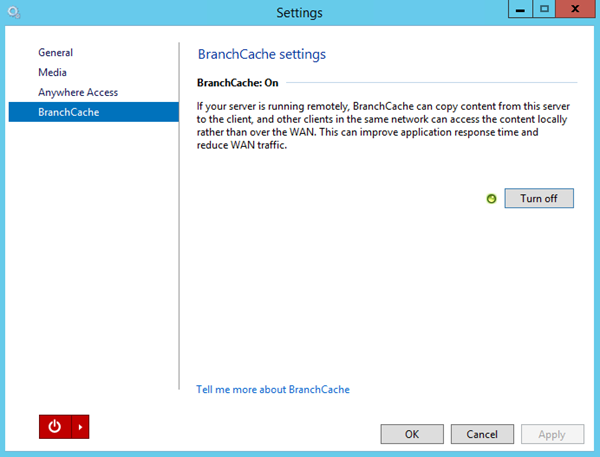
Проверить были ли выполнены настройки политик можно открыв редактор групповых политик, развернув корень домена.
Резервное копирование рабочих станций
На мой взгляд одним из самых больших преимуществ WHS можно считать возможность централизованного резервного копирования рабочих станций, а так же простые средства их восстановления. Сама же настройка не отличается особой тернистостью. Необходимо выбрать нужный компьютер и нажать Set up Backup for this computer.
В окне открывшегося мастера, при выборе первого варианта, будет отмечено резервное копирование всех логических томов и каталогов на компьютере.
При выборе второго пункта, будет открыт список с содержанием логических дисков, а также структуры каталогов на них. Здесь мы можем исключить нежелательные для бекапирования каталоги.
Настройка же параметров резервного копирования поможет определить расписание бекапов, а так же время их хранения.
Настройка Client Restore Service
Client Restore Service – это новый функционал, появившиеся в WSE 2012 R2, призванный упростить процесс восстановление компьютеров из резервной копии. Ранее, если возникала потребность в восстановлении, администратор записывал специальный образ восстановления на съемный носитель и, собственно, производил процесс. Теперь же, надобность в таком отпала, так как с помощью Client Restore Service появился способ доставки этого же образа по сети по PXE, используя Windows Deployment Services или просто службы WDS.
Для того чтобы приступить к конфигурации, в Dashboard перейдем в раздел Devices и выберем Client computer backup task.
Откроем Client Restore Service и нажмем Start. Сразу же будет выдано системное оповещение, что Windows Assessment and Deployment Kit не установлен. Сам ADK забраем от сюда, либо перейти по ссылке в мастере.
После загрузки ADK, выбираем место инсталлирования.
Для нашей задачи нам не нужны все компоненты, по этому оставляем только Deployment Tools и Windows Preinstallation Environment (Windows PE).
После установки ADK нажимаем Restart и мастер сконфигурирует все необходимые службы для работы Client Restore Service.
Health Report в WSE
WSE 2012 R2 вопрос создания отчетов реализована из коробки. Для сравнения, WSE 2012 для этих целей необходимо было доставлять отдельный аддон (Health Report), теперь же он встроен в штатный функционал. Health Report позволяет производить мониторинг деятельности сервера и отправлять результаты по электронной почте. Основные пункты по которым возможно производить мониторинг:
- Critical alerts and warnings
- Critical errors in the event logs
- Server backup
- Autostart services not running
- Updates
- Storage
Для настройки, из Dashboard перейдем в раздел Home и выберем Health Report
Для включения мониторинга, выставляем соответствующий чек-бокс, если есть необходимость отправки отчетов по электронной почте, нужно дополнительно настроить параметры SMTP сервера.
Выводы
В этой и в предыдущей статье я рассмотрел базовые вопросы конфигурации необходимые для выполнения сразу же после развертывания WSE 2012 R2. Напомню список рассмотренных вопросов:
- Добавление учетных записей пользователей
- Создание общих ресурсов
- Настройка резервного копирования сервера
- Настройка повсеместного доступа
- Подключение рабочих станций к WSE
- Настройка и применение групповых политик WSE
- Резервное копирование рабочих станций
- Настройка Client Restore Service
- Health Report в WSE